Med den nye MicroPoly-funktion i ZBrush 2021 er det nemmere end nogensinde at skabe detaillerede overflader på Meshes. Denne funktion tilbyder en række forskellige teksturer og mønstre, som du kan anvende med et enkelt klik. I denne vejledning viser jeg dig de vigtigste trin og teknikker for at få det bedste ud af MicroPoly-funktionen.
Vigtigste indsigter
- MicroPoly muliggør tilføjelse af detaljer til enkle Meshes.
- Du kan vælge mellem en række teksturer og mønstre.
- Justering af egenskaber som Scale og Rotation hjælper dig med at opnå det ønskede udseende.
- Få polygoner kan skabe en høj detaildybde.
Trin-for-trin vejledning
Begynd med at oprette et terræn eller en grundform i dit ZBrush-dokument. Træk det simpelthen ind i arbejdsområdet, og tryk på „T“ for at gå i redigeringstilstand. Nu har du mulighed for at tilføje polygoner til dit mesh og afprøve MicroPoly-funktionen.
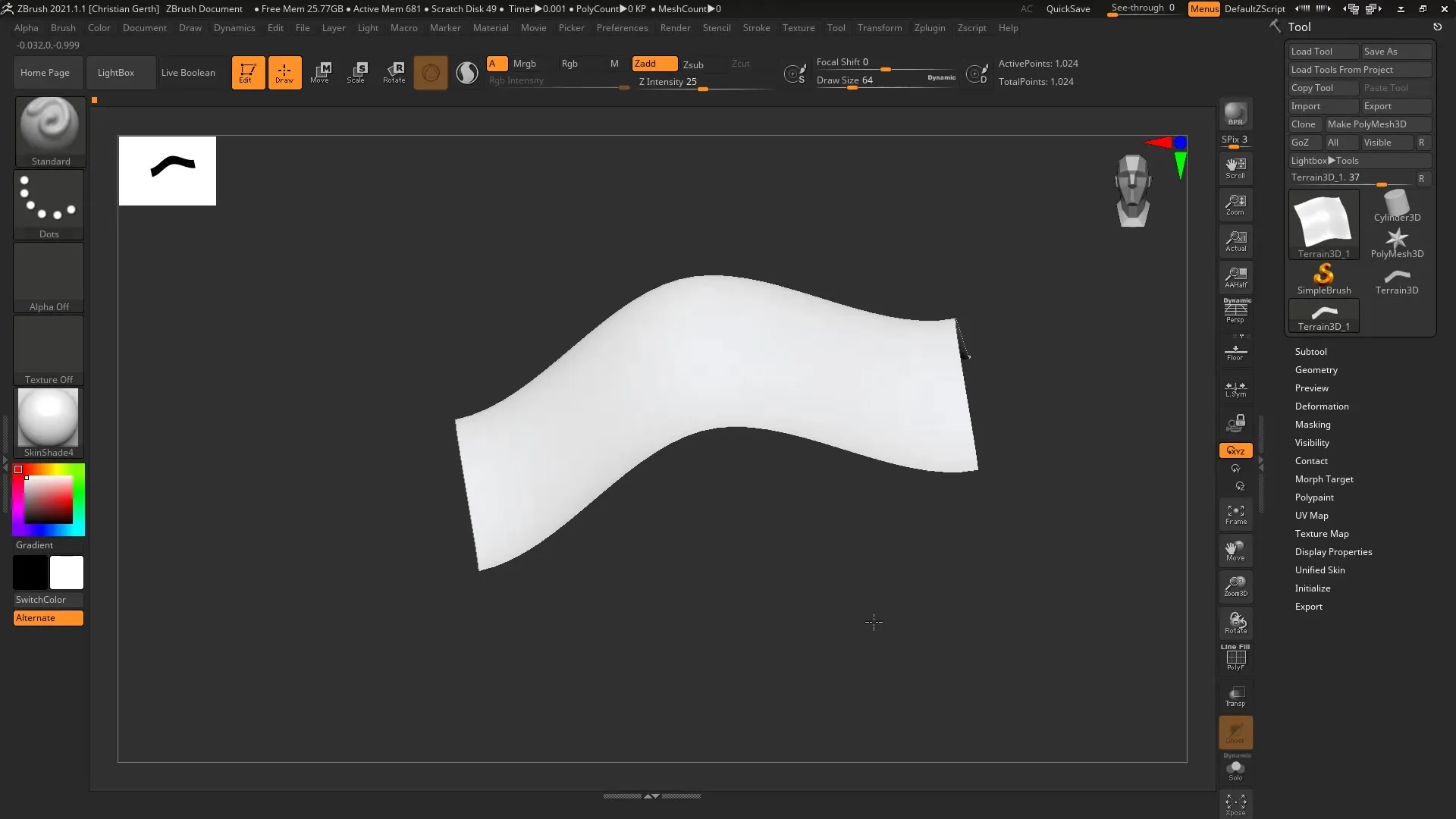
Næste skridt er at vælge området „Geometry“ og klikke på „Dynamic Subdivision“. I denne version af ZBrush er dette område optimeret. Du kan justere „Smooth Subdivision“ og „Thickness“ her, men lad begge være på nul, så MicroPoly-effekterne kommer bedst til deres ret. Indstil MicroPoly til „n“ for at se de forskellige tilgængelige teksturer.
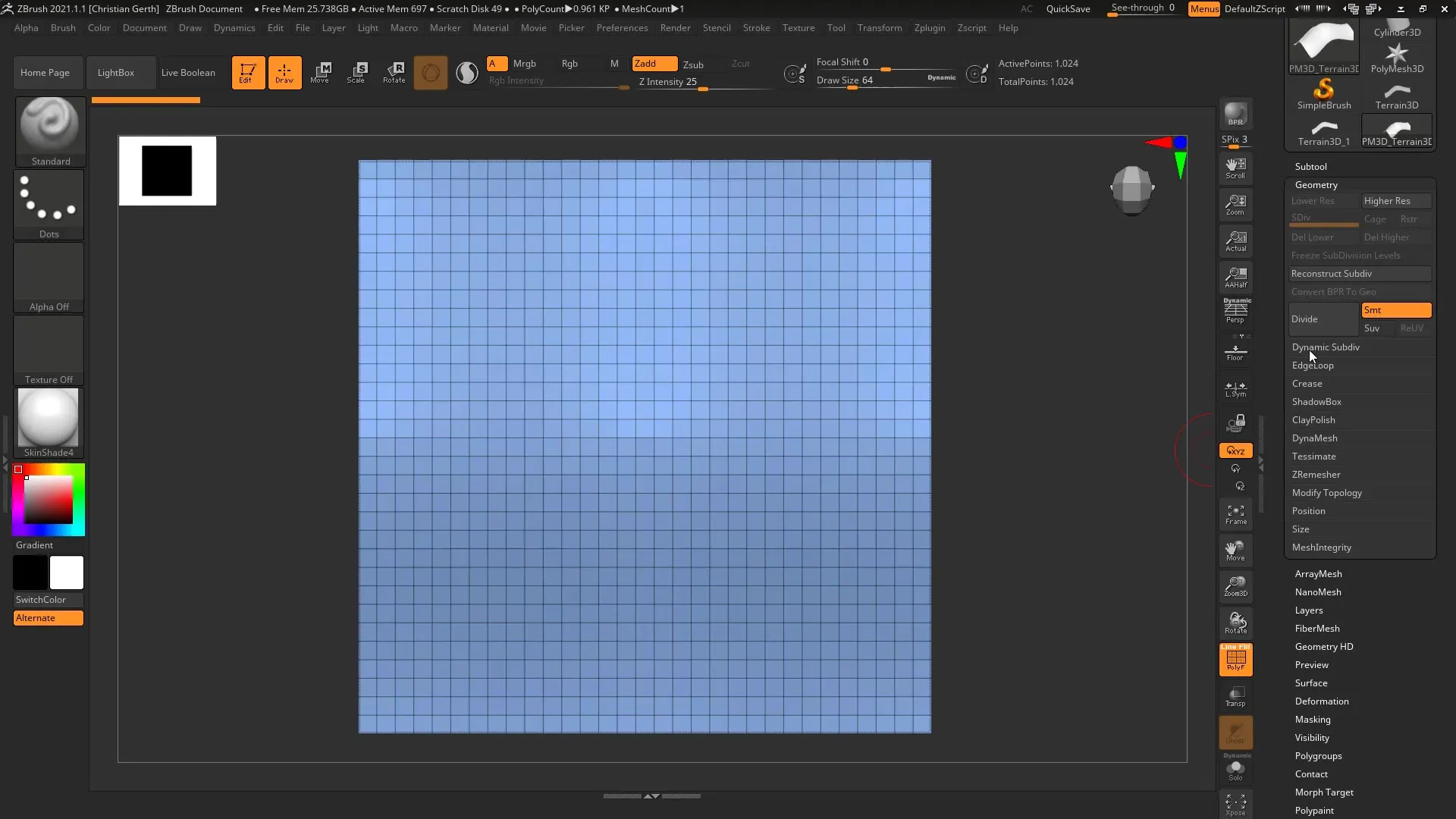
Du vil nu se et stort udvalg af forskellige teksturer, som du kan bruge. Vælg f.eks. et simpelt „Cloth“-mønster. I dette trin er det ikke nødvendigt at bruge polyframes, da de i dette tilfælde kun ville være forvirrende. Du bør nu kunne se en flot, stoflignende overflade på dit mesh.
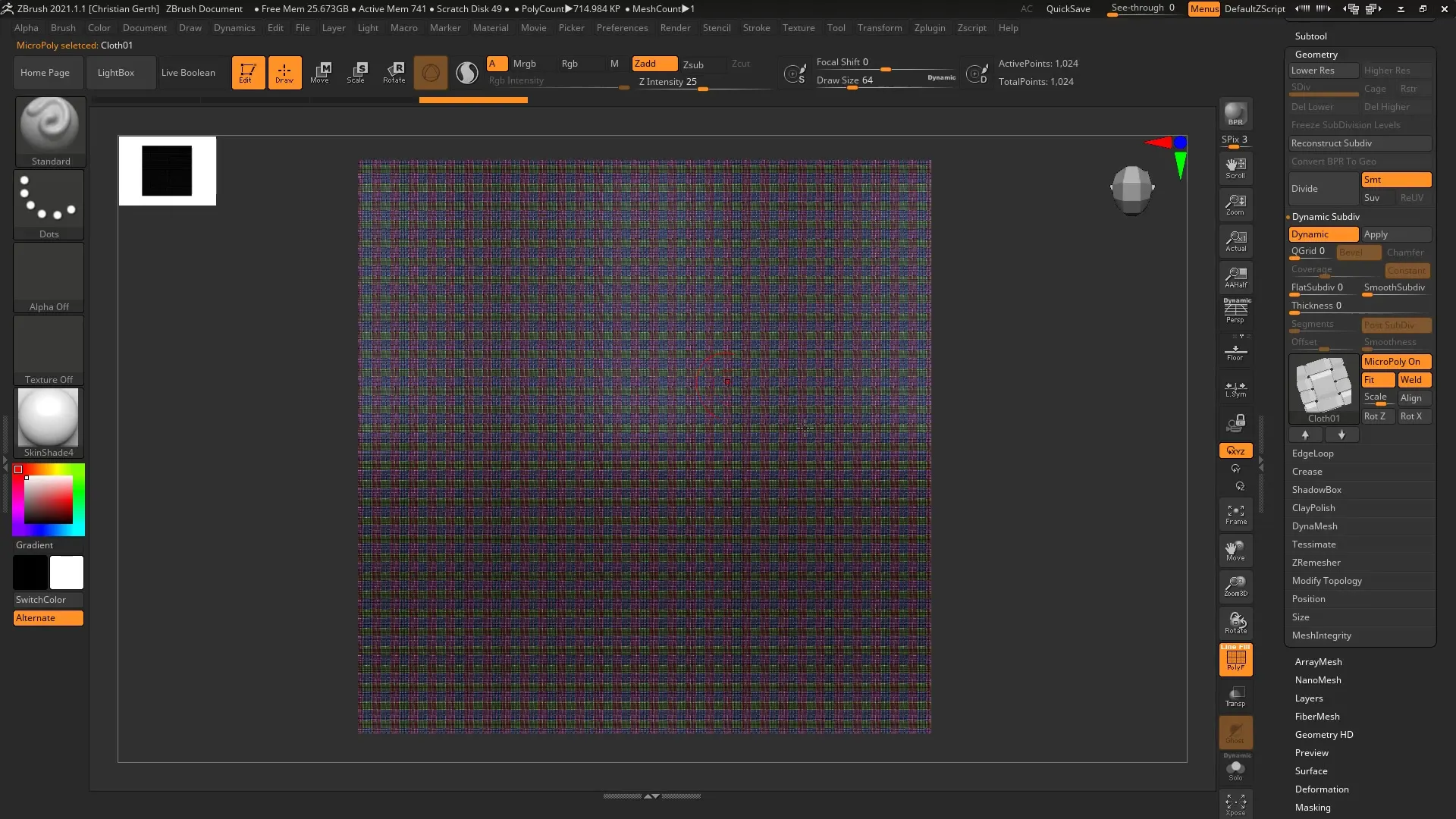
Hvis du ikke kan lide udseendet af stoffet, er det meget let at klikke gennem forskellige muligheder for at finde det bedste design. MicroPoly-overfladen tilpasser sig godt til dit terræn, hvilket gør teksturen meget autentisk at se på.
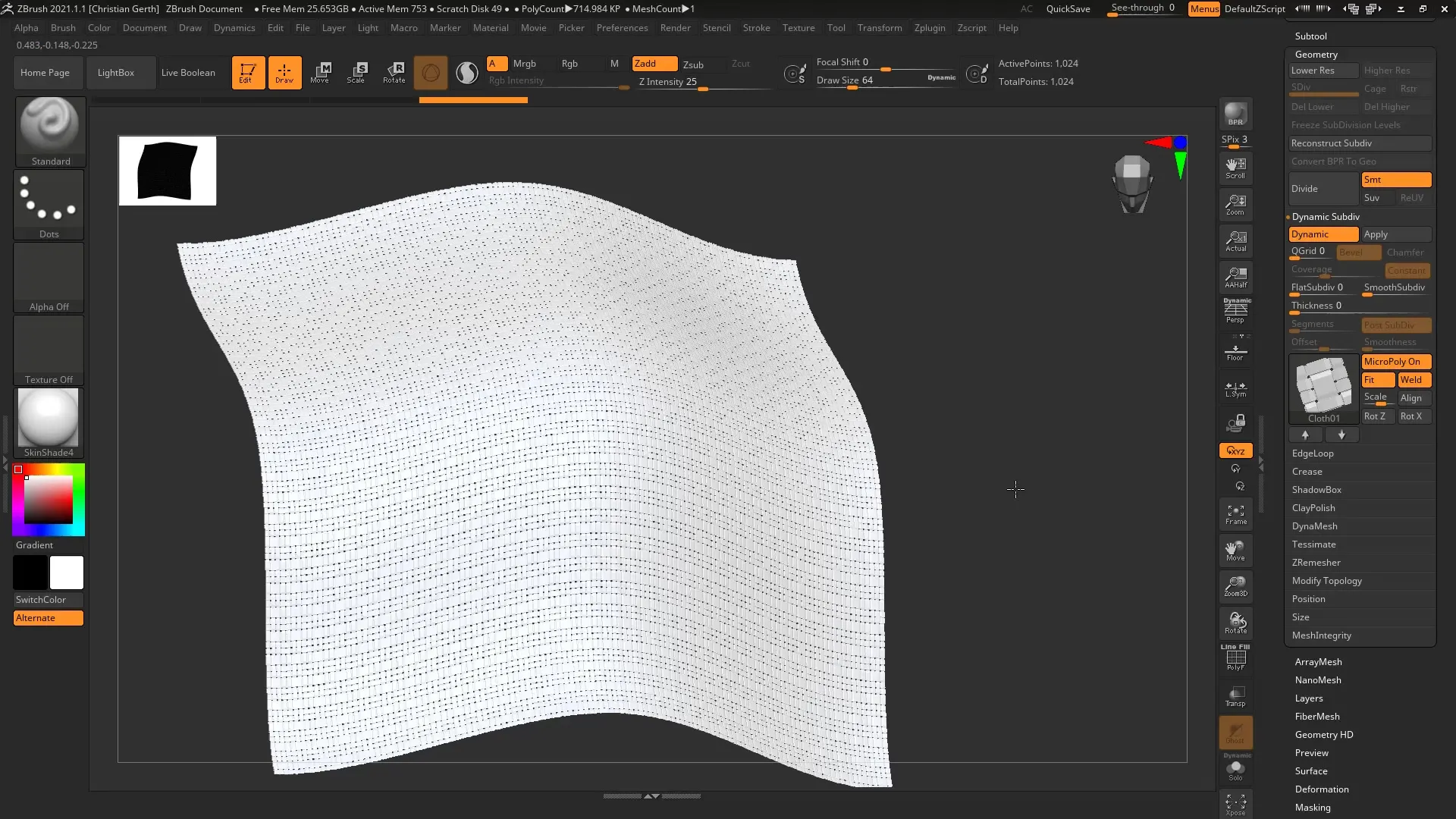
En vigtig overvejelse, når du arbejder med MicroPoly, er kvaliteten af dine startpolygoner. Du skal sikre dig, at dine meshes er godt opbygget, da MicroPoly fungerer ud fra denne polygonstruktur. Sørg for at bruge regelmæssige polygoner for at opnå de bedste resultater.
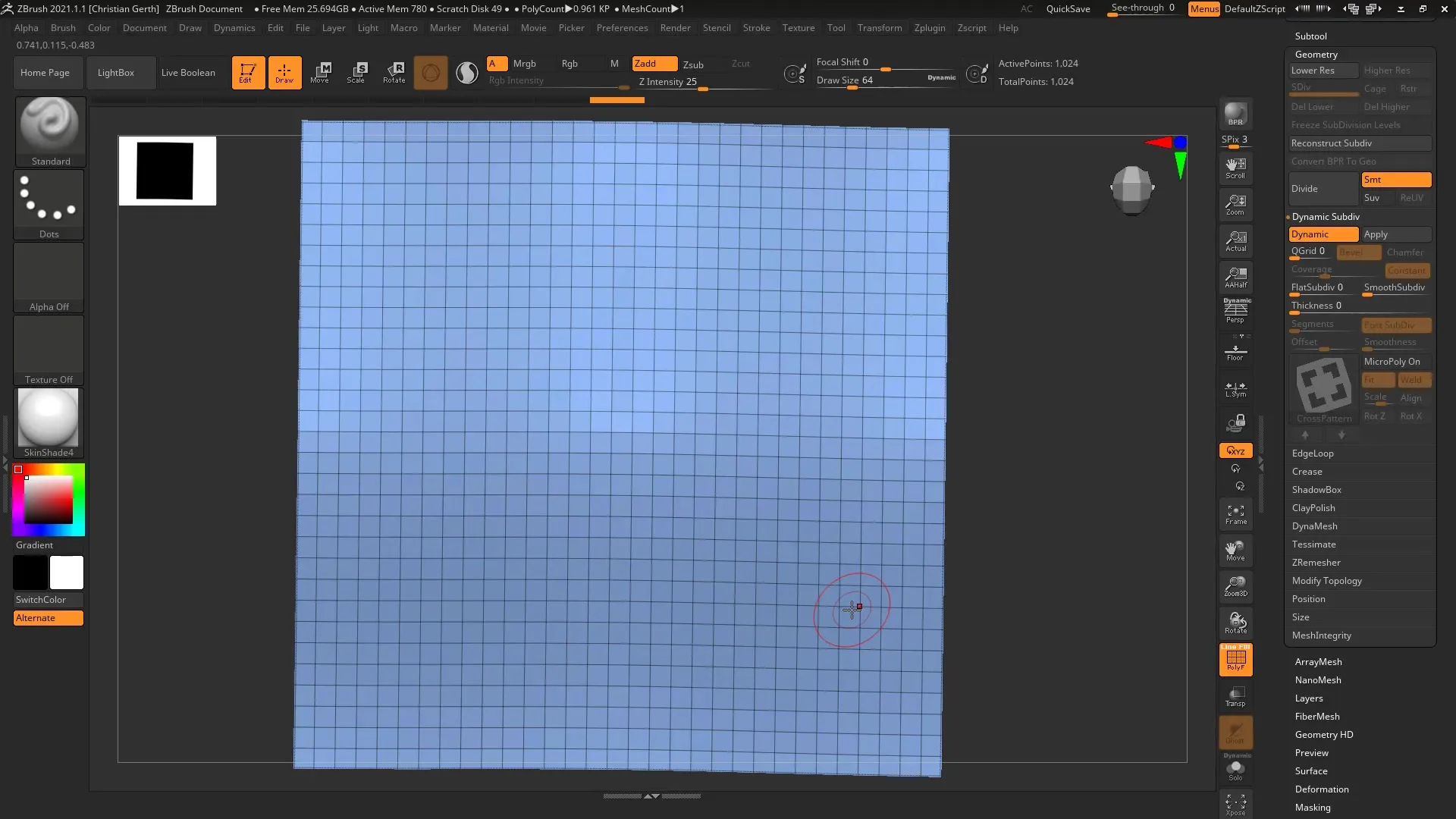
Leg med forskellige MicroPoly-indstillinger, indtil du er tilfreds med udseendet. Her kan du bruge parametrene „Fit“ og „Well“ til at justere teksturerne. Disse muligheder er tilgængelige som standard og hjælper med at skabe et harmonisk udseende.
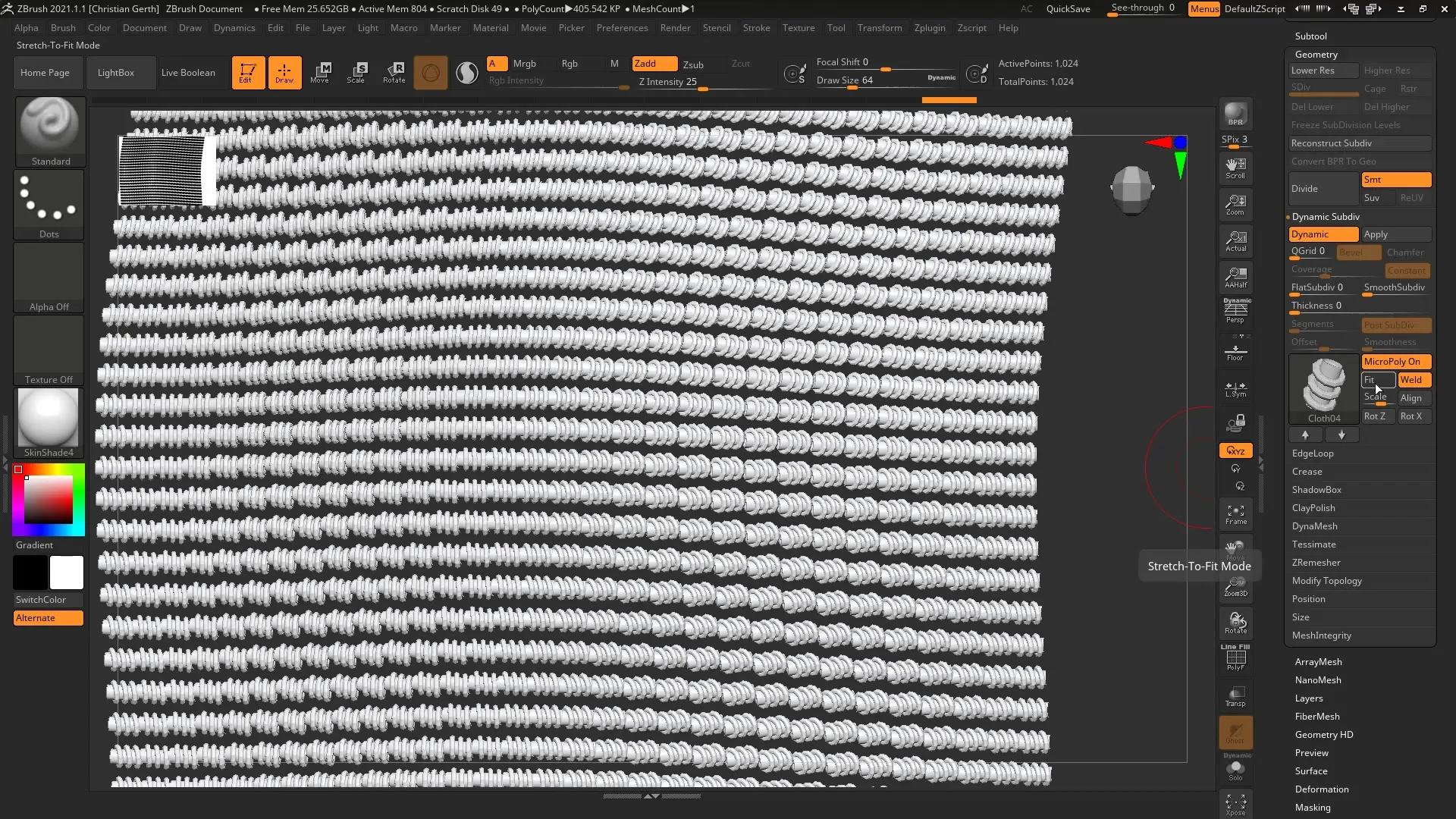
Parameteren „Scale“ påvirker ikke størrelsen på polygonerne, men tykkelsen på teksturen. Når du øger tykkelsen, kan du skabe mere afslappede og voluminøse teksturer. Sørg for ikke at sætte værdien til nul, da detaljer ellers går tabt. En værdi på omkring 1 har vist sig at være optimal.
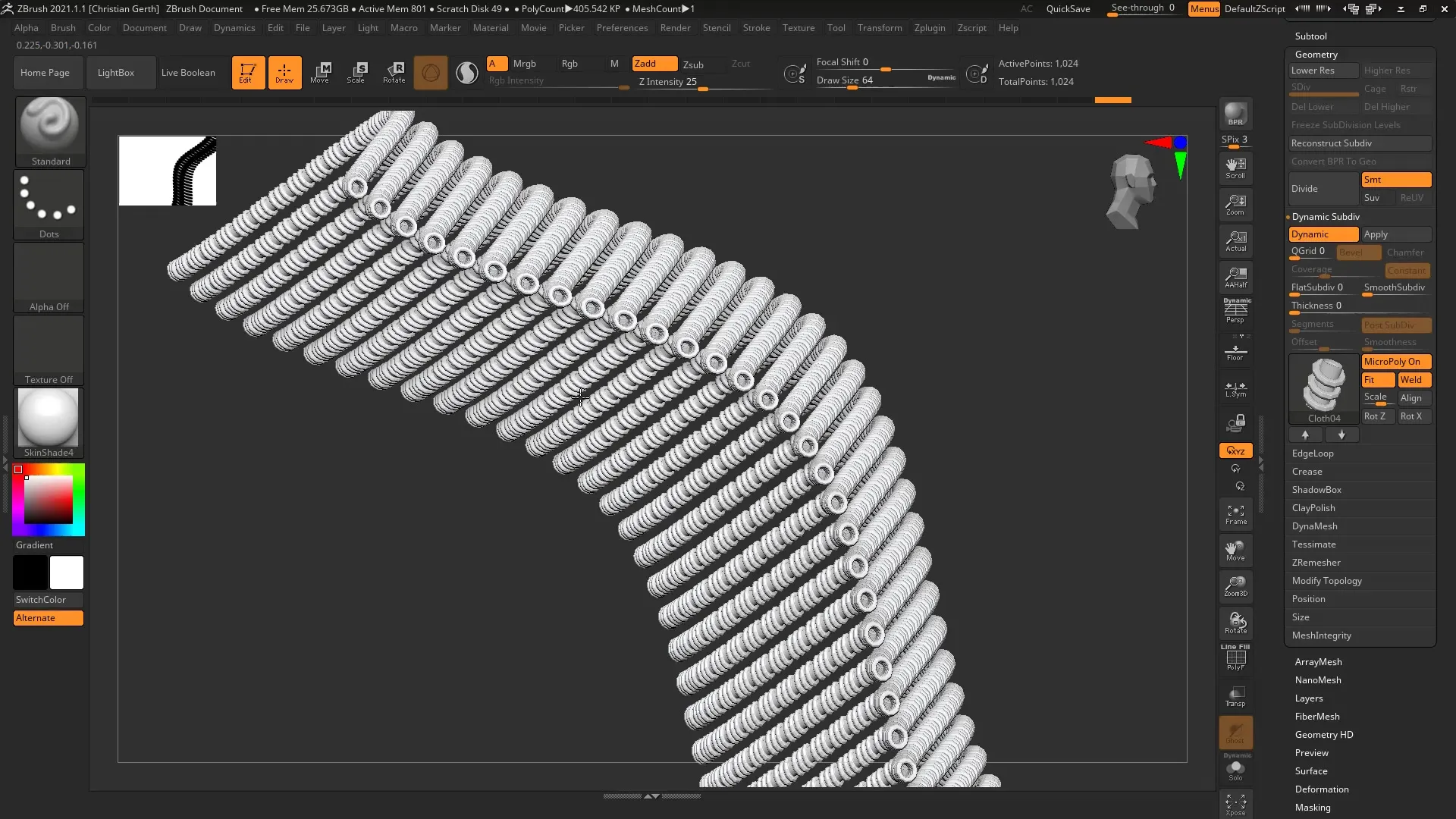
Derudover kan du justere rotationen af teksturerne for at give det samlede billede mere dynamik. Overvej hvordan hver tekstur passer ind i den overordnede kontekst. Der findes teksturer, der skal behandles på forskellige akser for at opnå den ønskede effekt.
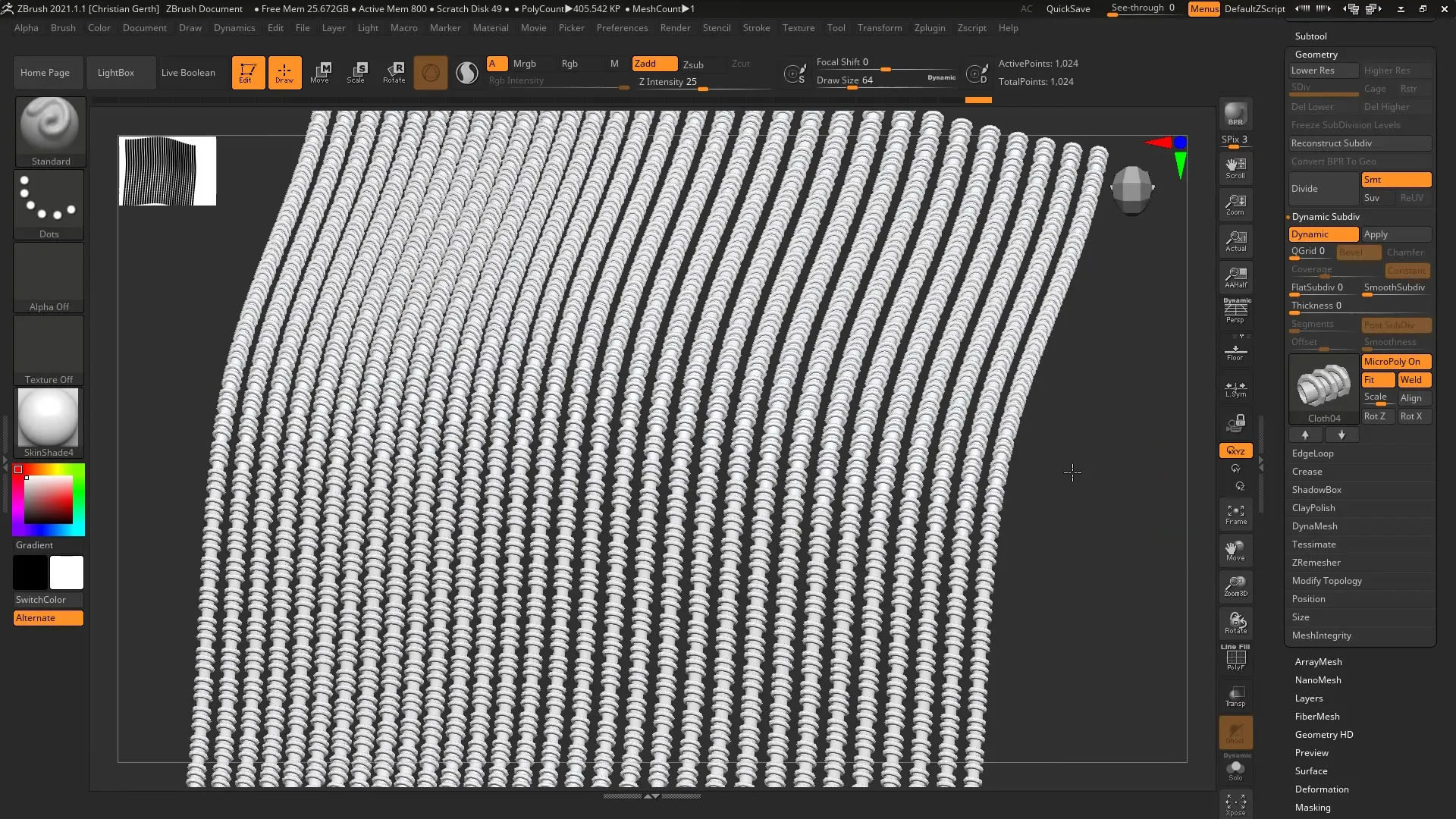
Når du vælger en mere kompleks tekstur som „Hexple“, kan det føre til en effektiv illusion af perforerede plader. Vær dog opmærksom på, at den ønskede effekt bør optræde på begge sider af mesh.
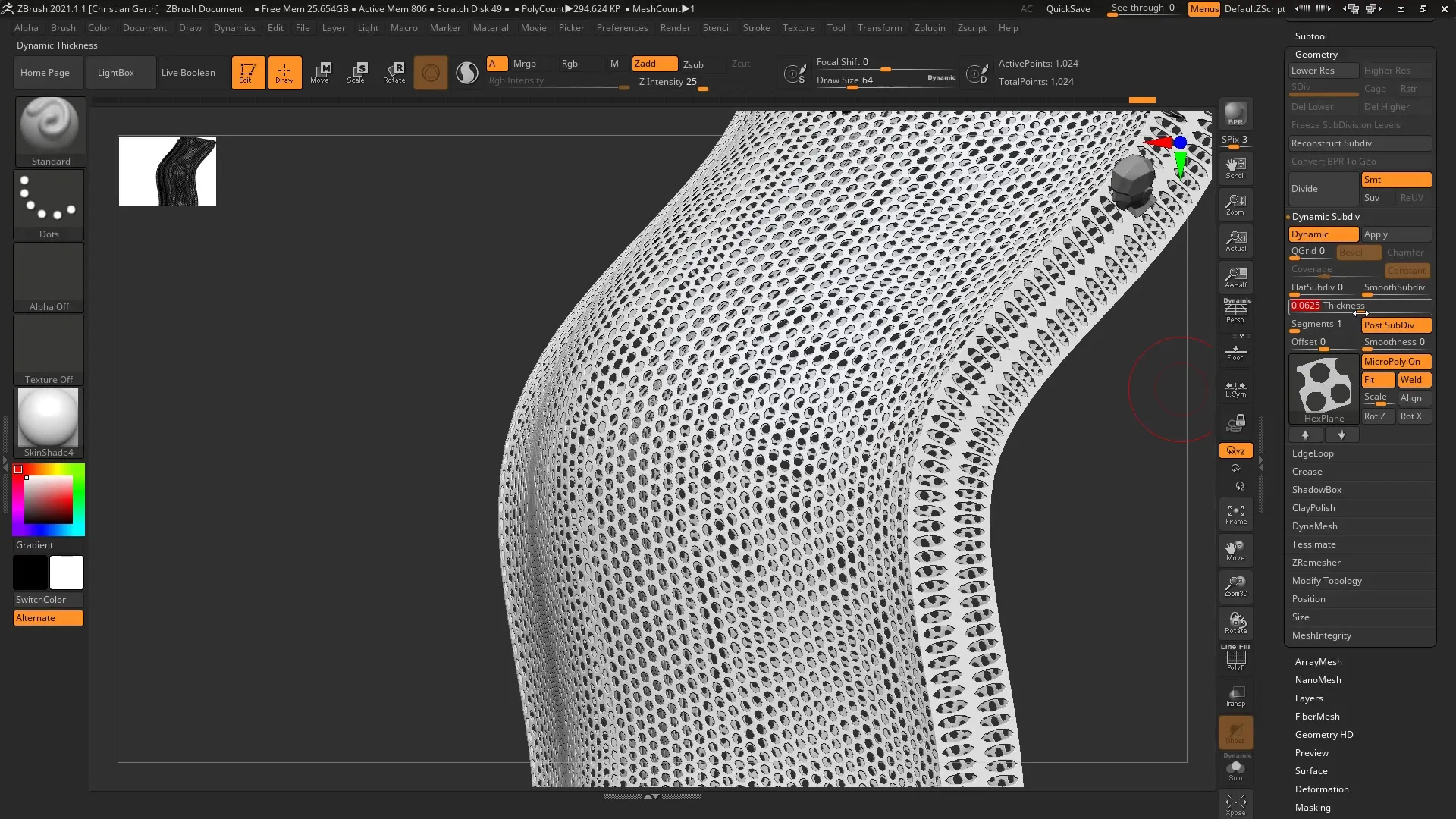
En fordel ved MicroPoly-funktionen er, at du kan opnå imponerende detaljer med meget få polygoner. Det betyder, at du bliver mere effektiv i dit arbejde uden at gå på kompromis med kvaliteten. Opret dine designs og test dem i forbindelse med Keyshot for at opnå den ønskede renderingseffekt.
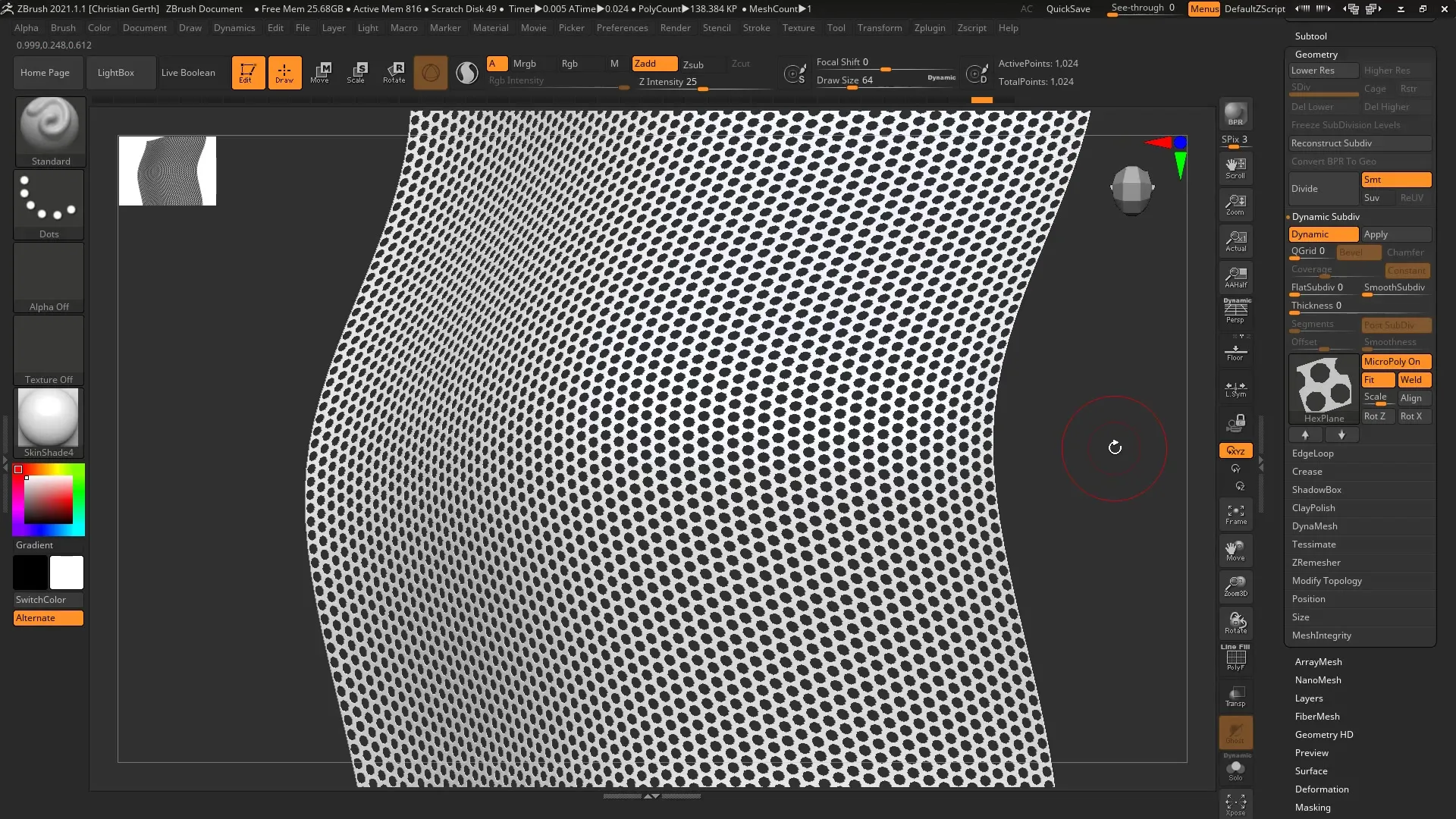
Opsummering – MicroPoly i ZBrush: Opret detaljerede Meshes
Med MicroPoly-funktionen i ZBrush kan du skabe imponerende detaljer på enkle Meshes uden at være afhængig af et komplekst antal polygoner. Udnyt de forskellige teksturer og tilpas dine designs for at opnå de bedst mulige resultater.
Ofte stillede spørgsmål
Hvordan kan jeg justere tykkelsen af en MicroPoly-tekstur?Du kan justere tykkelsen via „Scale“-parameteren for at påvirke udseendet af teksturerne.
Skal jeg bruge en bestemt polygonstruktur?Ja, for at opnå de bedste resultater med MicroPoly bør du sikre, at dine meshes har veldefinerede og regelmæssige polygoner.
Hvad sker der, hvis jeg sætter Thickness til nul?Hvis du sætter Thickness til nul, mister MicroPoly-teksturerne deres definerede detaljer.
Hvordan finder jeg ud af, hvilket MicroPoly-mønster der ser bedst ud?Prøv forskellige MicroPoly-muligheder og se, hvad der passer bedst til dit oprindelige mesh.
Kan jeg også se MicroPoly-effekter i rendering?Ja, hvis du bruger Keyshot, kan du se MicroPoly-detaljerne i din endelige rendering.


